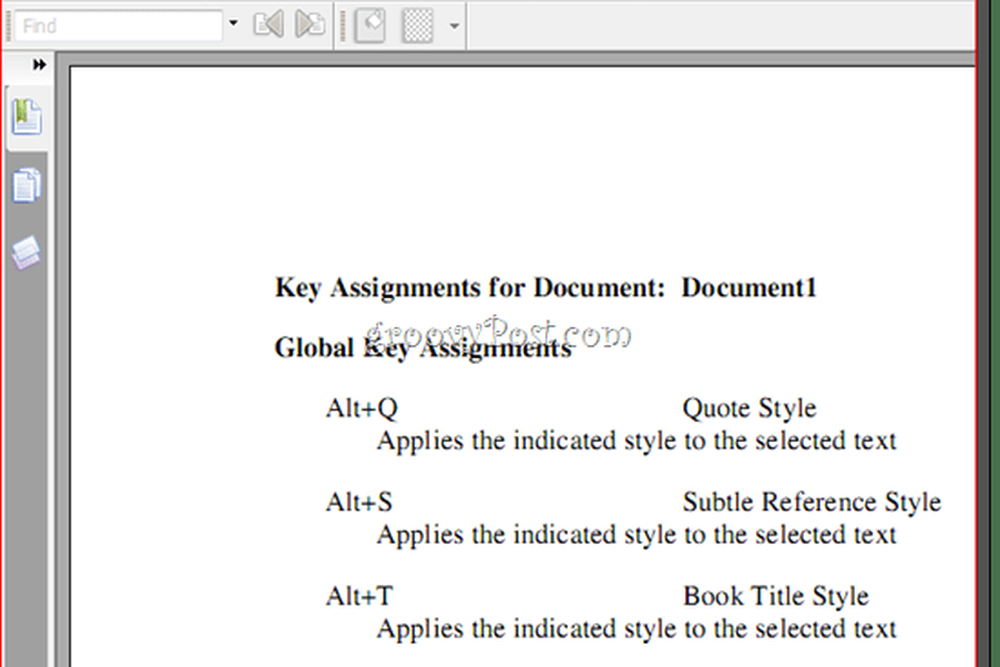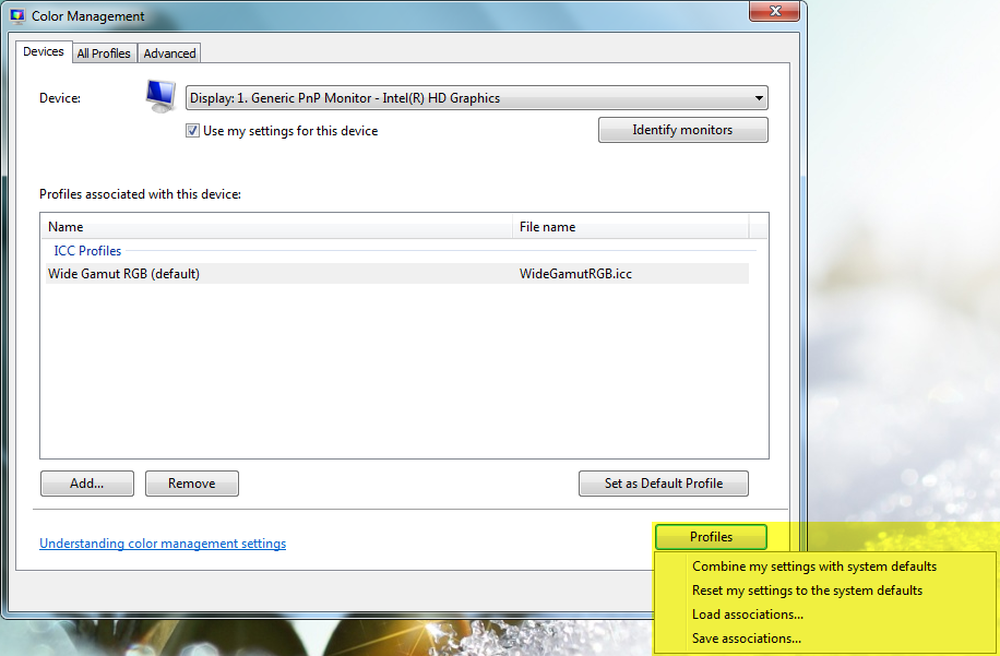Zuweisen von Stil-Tastaturkürzeln in Word 2010 und Word 2007

 Das Durchblättern von Word-Dokumenten ist nicht nur eine Frage der Anzahl Wörter pro Minute, die Sie eingeben können. Das liegt daran, dass Ihre allgemeine Geschwindigkeit und Effizienz davon abhängt, wie oft Sie Ihre Hände von der Tastatur nehmen müssen, um mit der Maus arbeiten zu können. Wenn Sie in Word 2010 arbeiten, greifen Sie höchstwahrscheinlich jedes Mal nach der Maus, wenn Sie einen Stil anwenden möchten. Mit diesem groovigen, zeitsparenden Tipp müssen Sie jedoch dank der Tastaturkürzel im Custom-Style nicht so viel tun.
Das Durchblättern von Word-Dokumenten ist nicht nur eine Frage der Anzahl Wörter pro Minute, die Sie eingeben können. Das liegt daran, dass Ihre allgemeine Geschwindigkeit und Effizienz davon abhängt, wie oft Sie Ihre Hände von der Tastatur nehmen müssen, um mit der Maus arbeiten zu können. Wenn Sie in Word 2010 arbeiten, greifen Sie höchstwahrscheinlich jedes Mal nach der Maus, wenn Sie einen Stil anwenden möchten. Mit diesem groovigen, zeitsparenden Tipp müssen Sie jedoch dank der Tastaturkürzel im Custom-Style nicht so viel tun.Standardtastenkombinationen für Word 2010
Wenn Sie nicht wissen, kennen Sie die folgenden Tastaturkurzbefehle im Word 2010-Stil? Sie sparen auf lange Sicht jede Menge Zeit:
| Tastaturkürzel | Aktion |
| STRG + UMSCHALT + S | Öffnet den Aufgabenbereich "Styles anwenden" |
| ALT + STRG + UMSCHALT + S | Öffnet den Aufgabenbereich "Stile" |
| ALT + STRG + K | Starten Sie AutoFormat |
| STRG + UMSCHALT + N | Übernehmen Normalstil |
| ALT + STRG + 1 | Übernehmen Sie Überschrift 1-Stil |
| ALT + STRG + 2 | Übernehmen Sie die Überschrift 2 |
| Alt + STRG + 3 | Übernehmen Sie Überschrift 3-Stil |
Dadurch können Sie grundlegende Word-Dokumente durchblättern, ohne die Maus zu berühren.
Tastaturkurzbefehle für benutzerdefinierten Stil in Word 2010
Wenn Sie über die Standard-Tastenkombinationen für Normal und H1 bis H3 hinausgehen möchten, können Sie eigene Tastenkombinationen im benutzerdefinierten Stil einrichten. Sie können einer benutzerdefinierten Tastenkombination einen beliebigen Stil zuweisen. Angenommen, Sie können ALT + Q drücken, um den Stil "Zitat" anzuwenden, oder ALT + T, um den Stil "Titel" anzuwenden. Hier ist wie:
Schritt 1
Rechtsklick ein Stil in der Stil Bereich und wählen Sie Ändern.
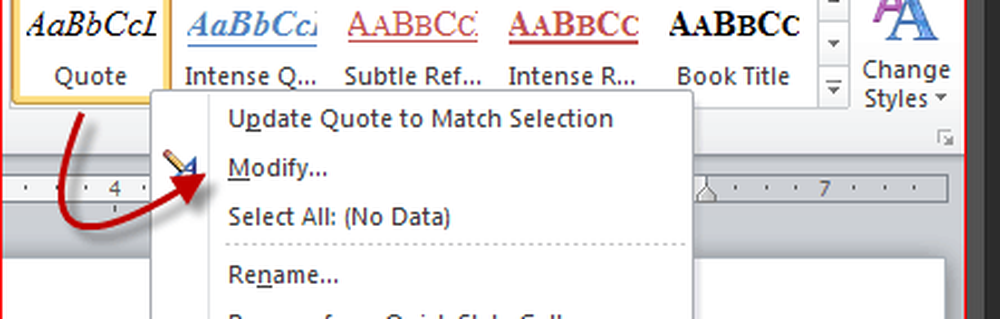
Schritt 2
Klicken Format und wähle Tastenkürzel…
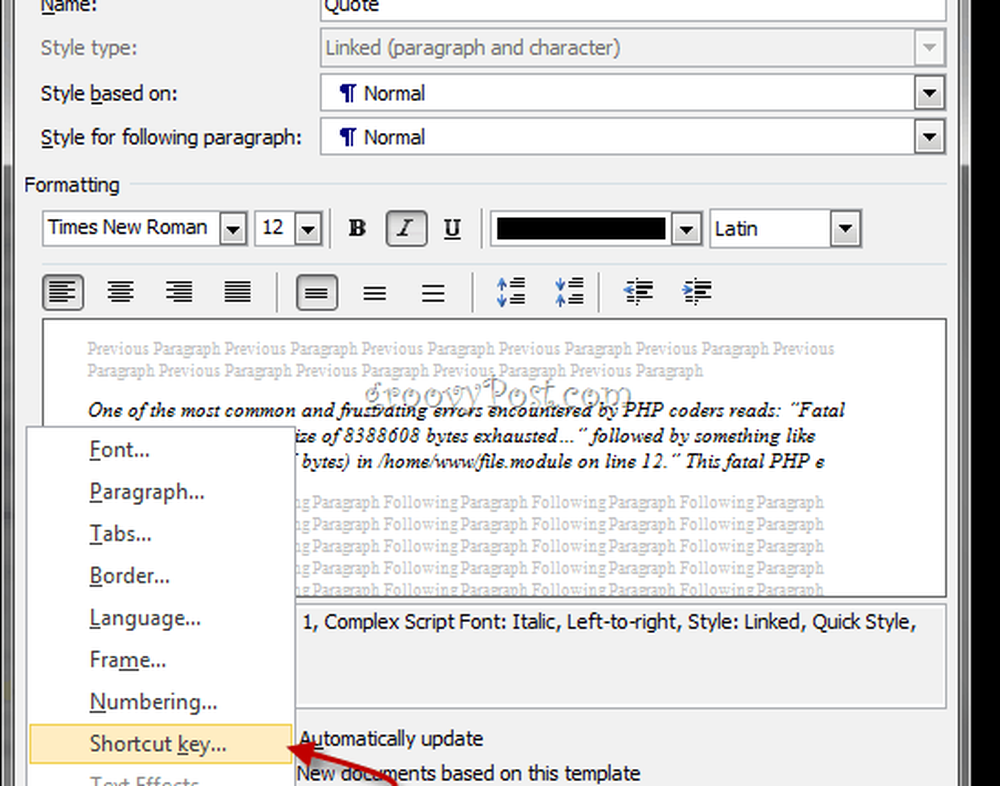
Schritt 3
Setzen Sie den Cursor in das Feld, das gelesen wird Neue Tastenkombination drücken. Drücken Sie die Tastenkombination auf Ihrer Tastatur, die Sie dem ausgewählten Stil zuweisen möchten.
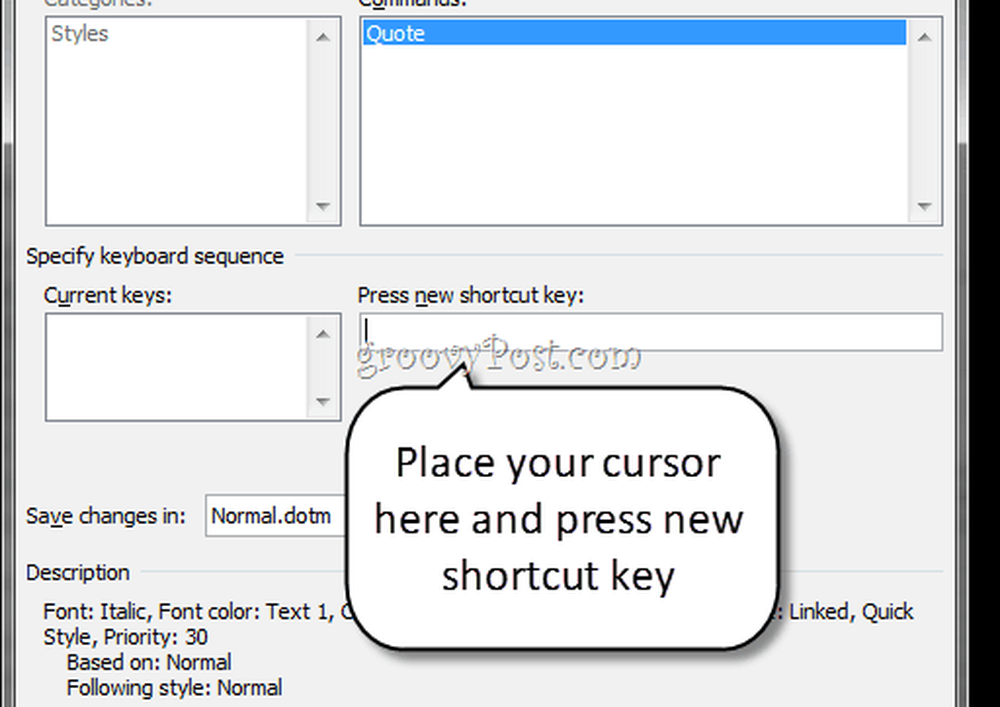
Schritt 4
Stellen Sie sicher, dass der gerade eingegebene Tastaturbefehl nicht zugewiesen ist, um Konflikte zu vermeiden. Beispielsweise möchten Sie STRG + B keine Tastenkombination zuweisen, da diese bereits von verwendet wird Fett gedruckt.
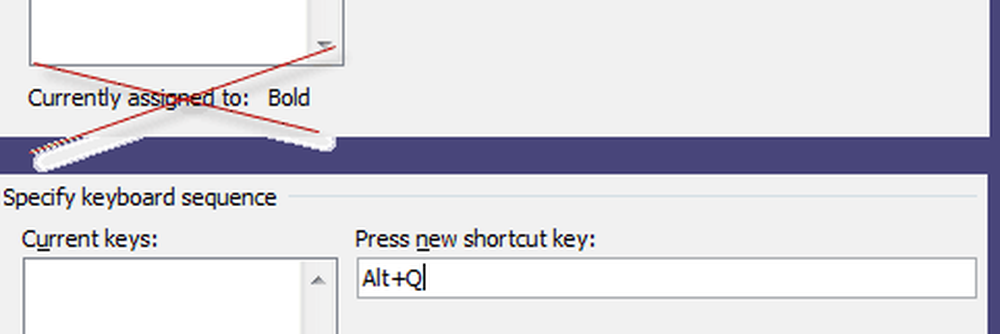
Klicken Zuordnen wenn du fertig bist.
Schritt 5
Schließlich stellen Sie sicher, dass “Neue Dokumente basierend auf dieser Vorlage“Wird im Fenster„ Stil ändern “ausgewählt. Diese benutzerdefinierte Tastenkombination wird auf alle Dokumente angewendet, die auf der normalen Vorlage basieren (oder welche Vorlage Sie verwenden).
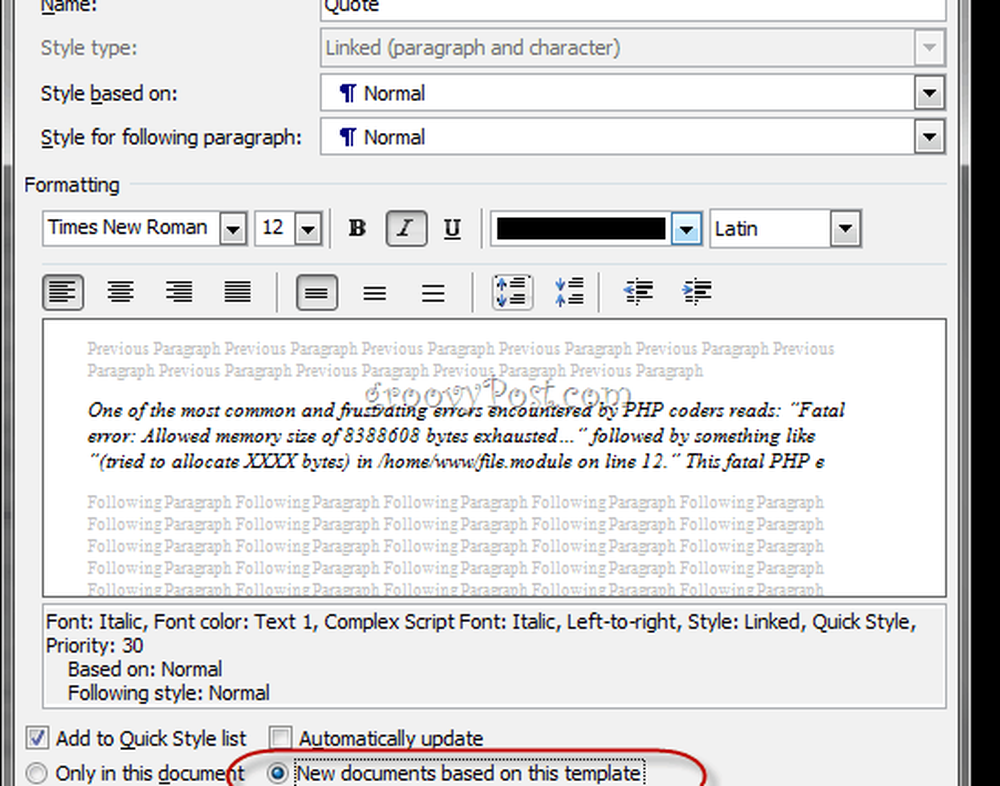
Schritt 6
Jetzt können Sie Ihren benutzerdefinierten Stil mithilfe der Tastenkombination anwenden.
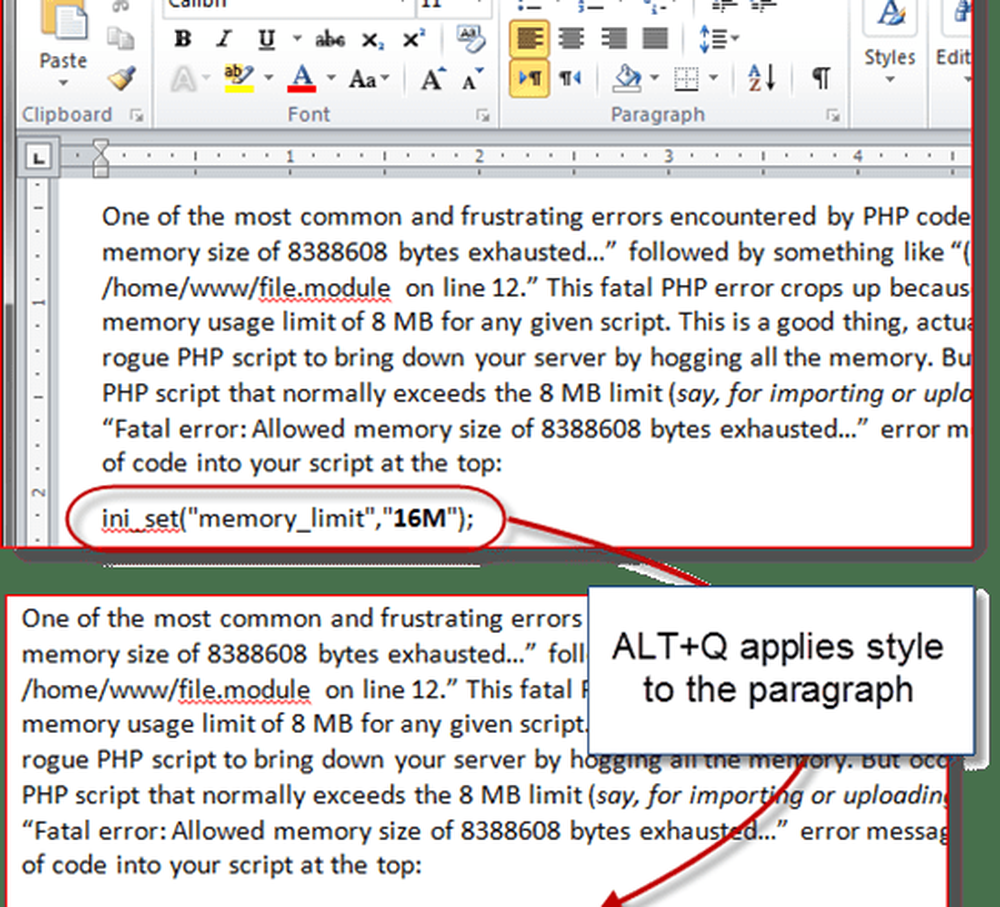
Ein letzter Tipp, bevor wir das zusammenfassen: Sie können ein praktisches Referenzblatt aller Tastenkombinationen ausdrucken, indem Sie zu gehen Datei> Drucken und wählen Tastenzuweisungen in den Einstellungen. Wenn Sie kein Blatt Papier verschwenden möchten, können Sie es als PDF ausdrucken.
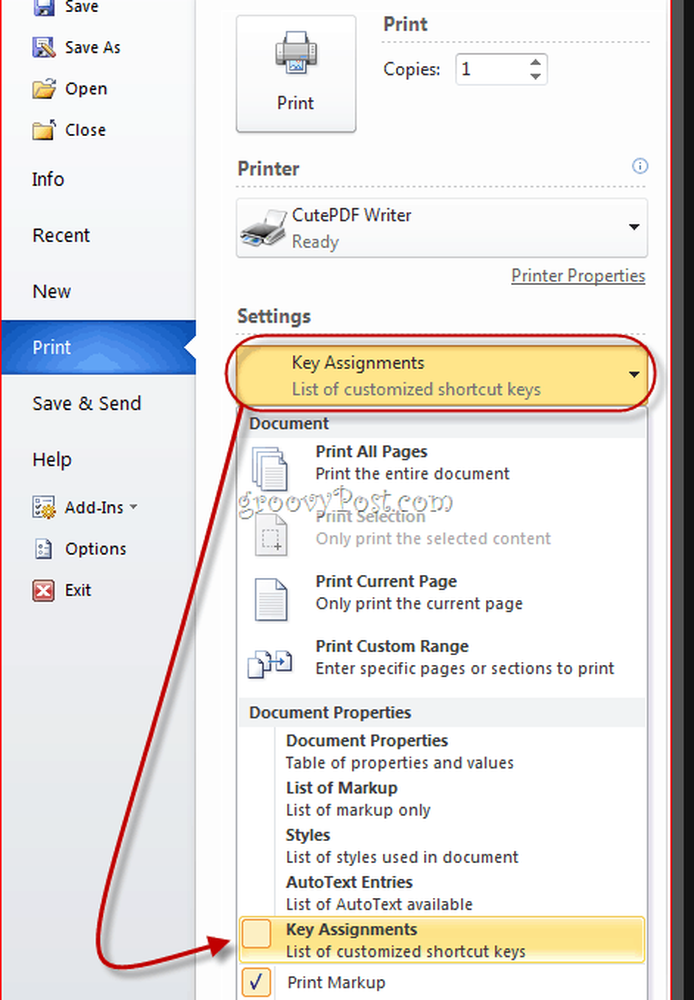
In Word 2007 können Sie auf diese Funktion über die zugreifen Was ausdrucken Dropdown-Menü im Dialogfeld "Drucken".
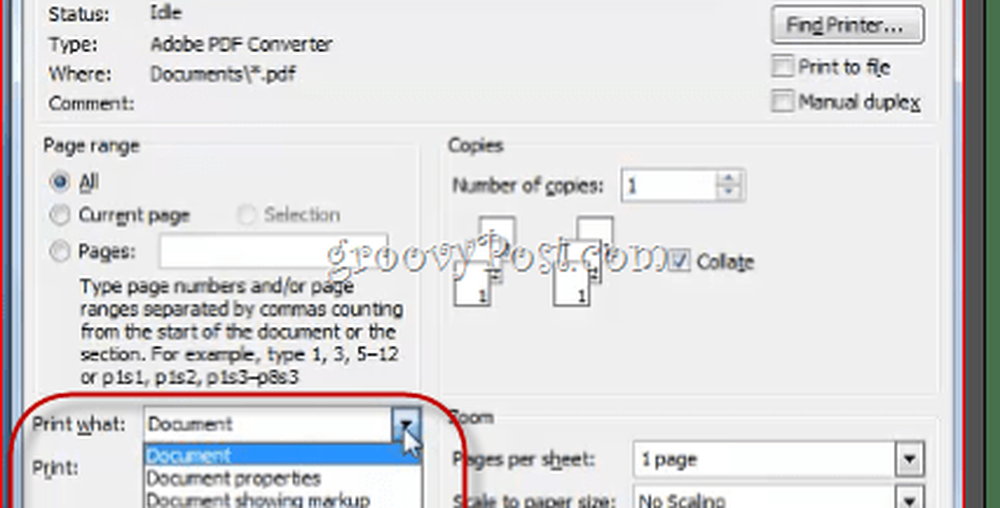
In beiden Fällen wird eine Liste aller benutzerdefinierten Tastenkombinationen für das aktuelle Dokument gedruckt.